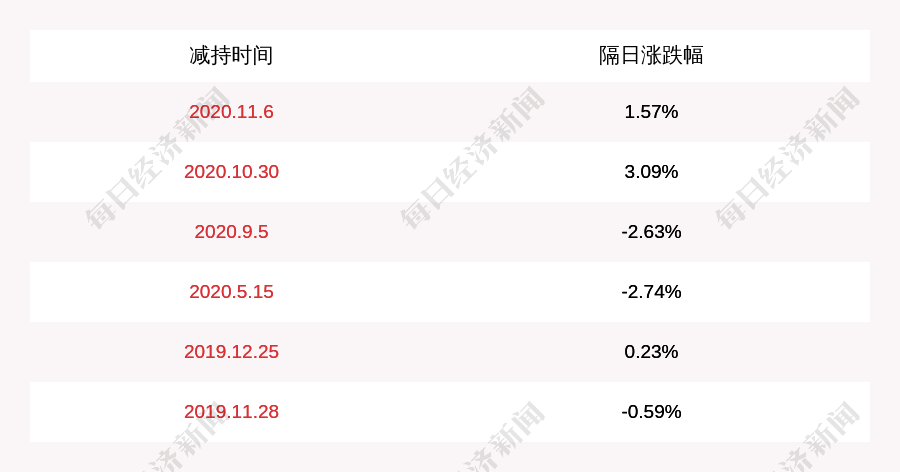еүҚиЁҖгҖҗеҰӮдҪ•з”ЁPythonиҮӘеҠЁзҷ»йҷҶи§Ҷйў‘дјҡи®®иҜҫзЁӢгҖ‘е—ҜпјҢжҲ‘们йғҪзҹҘйҒ“ZoomжҳҜдёҖдёӘи§Ҷйў‘дјҡи®®еә”з”ЁзЁӢеәҸпјҢе®ғе…Ғи®ёжҲ‘们еҸӮеҠ /дё»жҢҒдјҡи®® гҖӮз”ұдәҺж–°еҶ зҡ„жғ…еҶөпјҢи§Ҷйў‘дјҡи®®еә”з”Ёзҡ„дҪҝз”Ёд№ҹжҖҘеү§еўһеҠ пјҢиҝҷжҲҗдёәдәҶдёҖз§Қж–°зҡ„еёёжҖҒпјҢжңүж—¶иҝҷдәӣиҝһз»ӯзҡ„еңЁзәҝиҜҫзЁӢеҸҳеҫ—еҫҲйә»зғҰ гҖӮ
д»ҠеӨ©жҲ‘们е°ҶеӯҰд№ еҰӮдҪ•еҶҷдёҖдёӘи„ҡжң¬пјҢд»Ҙдҫҝе®ғеҸҜд»ҘиҮӘеҠЁзҷ»еҪ•ZoomеҲ°дёҖдёӘдјҡи®®/иҜҫзЁӢзҡ„ж—¶й—ҙ гҖӮ
дёәжӯӨпјҢжҲ‘们йңҖиҰҒ
- Python
- pyautogui
- pandas
- ж— йҷҗеҫӘзҺҜдҪҝз”Ё“datetime”жқҘжЈҖжҹҘзі»з»ҹзҡ„еҪ“еүҚж—¶й—ҙзҡ„еҠҹиғҪ гҖӮ
- еҪ“еүҚж—¶й—ҙдёҺtime .xlsxдёӯжҸҗеҲ°зҡ„ж—¶й—ҙеҢ№й…Қж—¶пјҢдҪҝз”Ёos.startfile()еҮҪж•°жү“ејҖзј©ж”ҫеә”з”ЁзЁӢеәҸ гҖӮ
- pyautogui.locateOnScreen()еҮҪж•°зҡ„дҪңз”ЁжҳҜ:еңЁеұҸ幕дёҠе®ҡдҪҚиҝһжҺҘжҢүй’®зҡ„еӣҫеғҸ并иҝ”еӣһдҪҚзҪ® гҖӮ
- pyautogui.locateCenterOnScreen()еҮҪж•°е®ҡдҪҚеұҸ幕дёҠ第дёҖдёӘжүҫеҲ°зҡ„еӣҫеғҸе®һдҫӢзҡ„дёӯеҝғ гҖӮ
- pyautogui.moveTo()е°Ҷе…үж Ү移еҠЁеҲ°иҜҘдҪҚзҪ® гҖӮ
- pyautogui.click()жү§иЎҢдёҖдёӘеҚ•еҮ»ж“ҚдҪң гҖӮ
- дҪҝз”Ёpyautogui.write()е‘Ҫд»Өиҫ“е…Ҙдјҡи®®Idе’ҢеҜҶз Ғ гҖӮ

ж–Үз« жҸ’еӣҫ
1. еҝ…иҰҒзҡ„жЁЎеқ—
import osimport pandas as pdimport pyautoguiimport timefrom datetime import datetimeos——жҸҗдҫӣдәҶдёҖз§ҚдҪҝз”Ёж“ҚдҪңзі»з»ҹзӣёе…іеҠҹиғҪзҡ„ж–№жі• гҖӮpandas——е…Ғи®ёжҲ‘们еңЁеҸҳйҮҸзҡ„иЎҢе’ҢеҲ—дёӯеӯҳеӮЁе’Ңж“ҚдҪңиЎЁж јж•°жҚ® гҖӮ
pyautogui——её®еҠ©жҺ§еҲ¶йј ж Үе’Ңй”®зӣҳд»ҘеҸҠе…¶д»–GUIиҮӘеҠЁеҢ–д»»еҠЎзҡ„жЁЎеқ— гҖӮ
2. д»ҺжҢҮе®ҡдҪҚзҪ®жү“ејҖZoomеә”з”ЁзЁӢеәҸ
os.startfile(" ") 3.зӮ№еҮ»иҝһжҺҘжҢүй’®
#place the pic location inside quotesjoinbtn=pyautogui.locateCenterOnScreen("")pyautogui.moveTo(joinbtn)pyautogui.click() 
ж–Үз« жҸ’еӣҫ
4. еҠ е…ҘжҢүй’®
#To type the meeting id#place the picture location inside quotesmeetingidbtn=pyautogui.locateCenterOnScreen("")pyautogui.moveTo(meetingidbtn)pyautogui.write(meeting_id) 5. иҫ“е…ҘеҜҶз Ғ
#Enter the passcode to join meetingpasscode=pyautogui.locateCenterOnScreen("")pyautogui.moveTo(passcode)pyautogui.write(password) 6. еҲӣе»әдёҖдёӘExcelж–Ү件пјҢж·»еҠ жүҖжңүдјҡи®®з»ҶиҠӮпјҢеҰӮ“ж—¶й—ҙ”пјҢ“дјҡи®®id”е’Ң“еҜҶз Ғ”

ж–Үз« жҸ’еӣҫ
7. дҪҝз”ЁpandasеҜје…ҘиҜҘexcelж–Ү件
#place excel file location inside quotesdf = pd.read_excel('',index=False)8.еҫӘзҺҜжЈҖжҹҘеҪ“еүҚж—¶й—ҙ并жҜ”иҫғexcelж–Ү件дёӯзҡ„ж—¶й—ҙwhile True:#To get current timenow = datetime.now().strftime("%H:%M")if now in str(df['Timings']):mylist=df["Timings"]mylist=[i.strftime("%H:%M") for i in mylist]c= [i for i in range(len(mylist)) if mylist[i]==now]row = df.loc[c]meeting_id = str(row.iloc[0,1])password= str(row.iloc[0,2])time.sleep(5)signIn(meeting_id, password)time.sleep(2)print('signed in')breakе®Ңж•ҙд»Јз Ғпјҡhttps://github.com/aletisunil/Automating_ZoomиӢұж–ҮеҺҹж–Үпјҡhttps://sunilaleti.hashnode.dev/automating-zoo
жҺЁиҚҗйҳ…иҜ»
- и—Ҹж—ҸеҰӮдҪ•з…®иҢ¶,и—Ҹж—Ҹй…ҘжІ№иҢ¶зҡ„еҲ¶дҪңдёҺдҪңз”Ё
- йҷҚиғҶеӣәйҶҮзҡ„дёӯиҚүиҚҜжңүе“Әдәӣе‘ў
- йҷҚиғҶеӣәйҶҮдёӯиҚҜж–№жңүе“Әдәӣе‘ў
- еҰӮдҪ•жӣҙжҚўзҢ«з Ӯз§Қзұ» зҢ«з Ӯеә”иҜҘжҖҺд№ҲеӨ„зҗҶ
- е®үеҢ–й»‘иҢ¶зҡ„зү№зӮ№,еҰӮдҪ•йүҙеҲ«й»‘иҢ¶зҡ„дјҳеҠЈ
- еҸЈзәў|иҘҝзҸӯзүҷзҺӢеҗҺз©ҝж—§иЈҷиҗҘдёҡпјҢ笑йўңеҰӮиҠұж°”иҙЁдҪіпјҢе°ұжҳҜеҸЈзәўзІҳзүҷеӨӘе°ҙе°¬дәҶ
- еҰӮдҪ•йҖүиҙӯдёҖеҸ°з§°еҝғеҰӮж„Ҹзҡ„иЎҢиҪҰи®°еҪ•д»Ә
- еҰӮдҪ•йҖүжӢ©жҲ·еӨ–жүӢз”өзӯ’
- иӮ зӮҺзҡ„з—ҮзҠ¶еҸҠеҰӮдҪ•жІ»з–—
- еҰӮдҪ•и®ӯз»ғиҫ№еўғзү§зҫҠзҠ¬еҗ¬иҜқ еҰӮдҪ•и®ӯз»ғиҫ№еўғзү§зҫҠзҠ¬и§Ҷйў‘